Spotify es uno de los servicios de transmisión de música más grandes del mundo con más de 140 millones de usuarios. Aunque Spotify está equipado con muchas características increíbles, es inevitable que puedas encontrar más o menos problemas de Spotify. En este artículo, me gustaría enumerar algunos de esos problemas que pueden ocurrir con más frecuencia que otros y mostrarle la forma de solucionarlos.
- 1. Spotify no funciona en el teléfono
- 2. Spotify no puede iniciarse en la computadora
- 3. Spotify falla en la transmisión
- 4. Spotify Stuttering
- 5. Spotify no puede conectarse
- 6. Eliminar listas de reproducción de Spotify accidentalmente
- 7. Spotify Sin sonido
- 8. Eliminar los dispositivos sin conexión de Spotify
- 9. No se pueden agregar archivos locales a una lista de reproducción
- 10. No se puede descargar la música de Spotify para la reproducción fuera de línea
- 11. No se pueden agregar más pistas a tu música
1. Spotify no funciona en el teléfono
Si su Spotify no funciona, intente las soluciones como se muestra a continuación.
Compruebe si hay un problema de conexión. Cuando recibe un mensaje de error que dice "Spotify está fuera de línea" o "No se detectó conexión a Internet", todas las pistas aparecen atenuadas o no sucede nada cuando hace clic o toca reproducir, entonces es posible que tenga un problema de conexión. Para solucionarlo, prueba estos pasos:
A. Reinicia tu enrutador.
B. Vuelva a conectar su WiFi o pruebe con otro WiFi.
C. Asegúrese de que Spotify no esté en modo fuera de línea.
D. Cierre todas las aplicaciones que no esté usando.
E. Compruebe si su firewall tiene Spotify configurado como excepción.
Consejo: Si es posible, es mejor que uses WiFi en lugar de una conexión de datos.
Si no se trata de un problema de conexión, puede probar las instrucciones a continuación.
A. Cerrar sesión y volver a entrar.
B. Es posible que su cuenta de Spotify haya iniciado sesión en otros dispositivos, por lo que se detuvo en su dispositivo actual.
C. Cierre todas las aplicaciones que no esté usando.
D. Reinicie la aplicación.
Si Spotify no funciona, entonces necesita verificar su dispositivo y la aplicación.
A. Verifique si se seleccionó la salida de audio correcta en la configuración de volumen de su dispositivo y si su dispositivo está completamente actualizado, incluido su sistema operativo y cualquier otro software.
B. Verifique que la aplicación Spotify sea la última versión y @SpotifyStatus para cualquier problema en curso.
Para otros problemas, lea también: [Solucionado] 10 Problemas comunes de Spotify y cómo solucionarlos
Espero que pueda solucionarlo siguiendo las instrucciones anteriores, pero si Spotify aún no funciona, es posible que deba solicitar ayuda al servicio de atención al cliente. De hecho, puede intentar descargar música de Spotify en la PC, por lo que ya no tendrá que preocuparse por estos problemas de Spotify.
2. Spotify no puede comenzar
Este problema aparecerá cuando intentes iniciar tu Spotify después de la instalación, pero solo encontrarás que se ha bloqueado. Parece que este problema ha molestado a los usuarios por momentos, por lo tanto, le proporcionaré la solución a continuación:
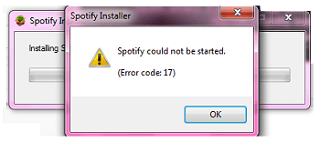
(1) Después de descargar el Instalador de Spotify, guárdelo en su computadora.
(2) Inicie el instalador y luego seleccione Propiedades.
(3) Elija "Compatibilidad", marque la casilla de "Ejecutar este programa en modo de compatibilidad para:" y seleccione "Windows XP (Service Pack 3)".
(4) Haga clic en Aplicar.
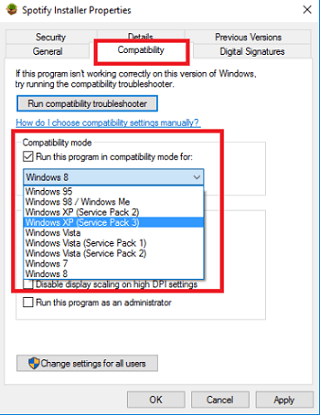
3. Spotify falla en la transmisión
Ya has recopilado o comprado canciones con una cuenta premium, pero aparece un cuadro de "No se puede reproducir la pista actual" o "Estás desconectado" mientras estás totalmente conectado. En muchos casos, estos errores de transmisión de Spotify son el resultado de su red doméstica o su dispositivo. Siga los pasos para solucionar este problema:
(1) Abre el modo de avión de tu dispositivo y luego apágalo.
(2) Vuelva a abrir el dispositivo que usa para transmitir Spotify.
(3) Reinserte el enrutador inalámbrico.
(4) Desconecte el módem de su Internet durante 30 a 60 segundos.
(5) Coloque el enrutador en un lugar más alto para asegurar el enrutador WiFi que no esté cubierto por otros artículos.
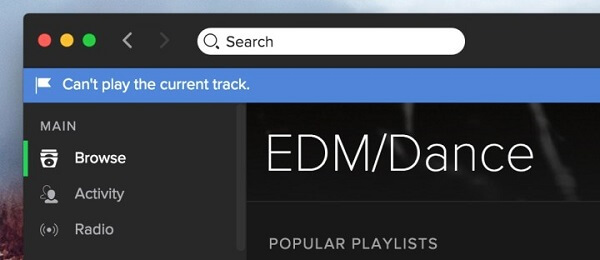
4. Spotify Stuttering
Es posible que te encuentres con el problema de que puedes escuchar música de Spotify pero es intermitente, lo que te vuelve loco.
Para Windows y Mac, debe abrir la configuración de Spotify y elegir "Editar> Preferencias> Habilitar aceleración de hardware". Si falla, desinstale Spotify e instale este programa nuevamente. Para iPhone o Android, intente cerrar sesión y volver a iniciarla al principio. Si falla, reinicie el dispositivo y vuelva a intentarlo. O necesita eliminar la aplicación y reinstalarla.
5. Spotify no puede conectarse
Probablemente exista la posibilidad de que use otras aplicaciones y visite sitios web, pero que simplemente no pueda conectarse a Spotify. La solución es la siguiente.
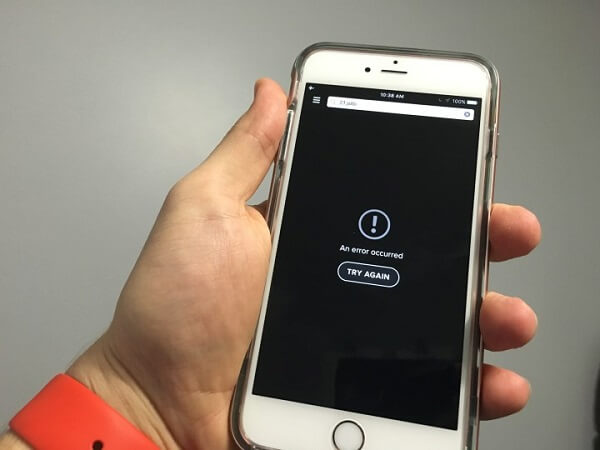
(1) Asegúrese de que puede conectarse a datos móviles al desconectarse a WiFi, lo que reduce el problema.
(2) Force cierra el Spotify y reinícialo.
(3) Si el paso (2) falla, reinicie su dispositivo.
(4) Cierre sesión en la cuenta de Spotify e inicie sesión de nuevo, o puede desinstalarla y reinstalarla directamente.
6. Eliminar listas de reproducción de Spotify accidentalmente
Muy a menudo puede eliminar sin cuidado una lista de reproducción de Spotify. Bueno, puedes usar el sitio web de Spotify para recuperarlo.
Inicie sesión en la cuenta de Spotify y luego haga clic en "Recuperar listas de reproducción> Restaurar". No aparecerá una lista de reproducción que haya eliminado en este momento, sino en el futuro. La próxima vez que ingrese a esta página, haga clic en "Restaurar" para recuperarla en su cuenta.
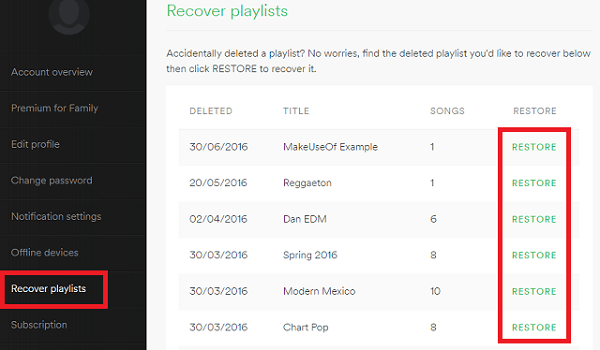
7. Spotify Sin sonido
Cuando abre Spotify y quiere reproducir música de vez en cuando, pero descubre que no sale ningún sonido. Consulte el siguiente método para la solución.
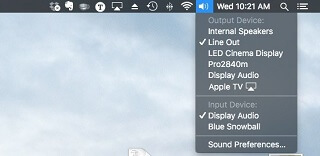
(1) Compruebe el volumen de Spotify en su dispositivo para asegurarse de que no esté silenciado.
(2) En Mac, debe presionar la "Opción" y hacer clic en el "Altavoz" para conectar el dispositivo de salida correcto.
(3) En iPhone o Android, asegúrese de que el volumen de su sistema esté activado sin conectar auriculares Bluetooth. Además, limpia el conector de tu auricular con aire comprimido para destaparlo.
8. Eliminar los dispositivos sin conexión de Spotify
Usted puede extraer música de Spotify con una cuenta Premium y mantenga la música fuera de línea mediante la descarga a sus dispositivos. Sin embargo, hay tres dispositivos limitados para que guardes la música de Spotify. Entonces, ¿cómo eliminar un dispositivo sin conexión de Spotify para borrar un nuevo espacio?
Ingrese a su página de la cuenta de Spotify y haga clic en Eliminar para eliminar el dispositivo de la lista. mientras que para el dispositivo fuera de línea, solo puede guardar canciones de 3,333 o es posible que no pueda escuchar música.
9. No se pueden agregar archivos locales a una lista de reproducción
Desea agregar su propia música en las listas de reproducción de Spotify para que pueda escucharla en todas partes, siga la guía que se menciona a continuación y puede solucionar este problema.

(1) Ingrese "Editar (Windows) o Spotify (Mac)> Preferencias> Archivos locales".
(2) Busque sus archivos de iTunes o su Biblioteca de música, o directamente en el destino de su música guardada.
(3) Agrega archivos locales a tus listas de reproducción de Spotify.
10. No se puede descargar la música de Spotify para la reproducción fuera de línea
Puede descargar canciones de Spotify para la reproducción sin conexión, pero no puede bajo ninguna circunstancia.
En primer lugar, debe tener en cuenta que hay una limitación de 3,333 canciones para la sincronización en cada dispositivo, y si supera los límites, no podrá descargar más canciones a menos que elimine algunas canciones.
En segundo lugar, abra el interruptor "Disponible sin conexión" para eliminar lentamente su contenido, sin embargo, para resolver rápidamente este problema, debe eliminar la caché.
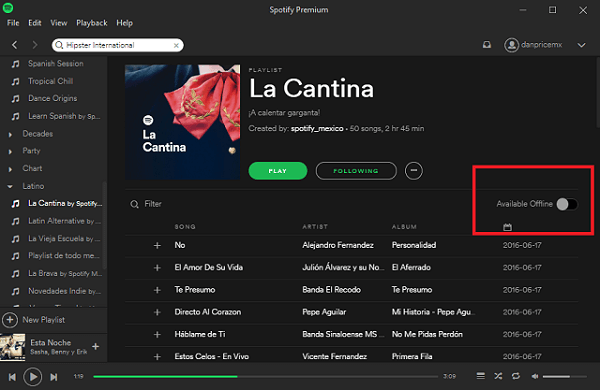
11. No se pueden agregar más pistas a tu música
Existe una limitación en el almacenamiento de canciones en Your Music para que no pueda agregar tantas canciones como desee. Algunos de ustedes pueden estar enojados por eso, pero quiero que se enfríen y busquen la siguiente solución.
Puede crear una nueva lista de reproducción llamada "Biblioteca" y agregar la música que le gusta allí. Después de la limitación de 10,000 canciones, puede crear "Biblioteca 2", "Biblioteca 3" y así sucesivamente. Agregue todas estas bibliotecas a Archivo> Nueva carpeta de lista de reproducción, y puedes ver toda la música dentro de ella.
Resumen
En una palabra, hay 11 problemas comunes de Spotify y cada uno de ellos tiene el método para corregir. Sin embargo, para evitar algunos problemas inesperados, aquí me gustaría recomendarle hacer una copia de seguridad de su música de Spotify con TuneFab Spotify Music Converter. Está diseñado para convertir canciones, listas de reproducción, álbumes en Spotify a MP3, M4A, WAV, FLAC sin DRM o descargarlos sin pérdida de calidad. Después de descargar canciones de Spotify en la PC, no solo puede reproducir música de Spotify en múltiples dispositivos sin conexión y escucha música de Spotify en cualquier momento y en cualquier lugar.












